Jūsu ceļvedis par BitLocker šifrēšanas izmantošanu operētājsistēmā Windows 10

Ja datorā ir sensitīvi dati, jūs vēlēsities pārliecināties, ka tas ir drošs, šifrējot disku. Lūk, kā tieši to izmantot BitLocker.
Ja datorā glabājat sensitīvus datus,tā aizsardzība ir būtiska tās integritātes saglabāšanas sastāvdaļa. Īpaši tas attiecas uz mobilo sakaru lietotājiem. Kopš Windows izlaišanas Vista Microsoft ieviesa jaunu drošības līdzekli ar nosaukumu BitLocker diska šifrēšana. Windows 7 ieviesa BitLocker To Go funkciju portatīvajām atmiņas ierīcēm, piemēram, īkšķiem un SD kartēm. Operētājsistēmai Windows 10 jums jādarbina Pro vai Enterprise izdevums. Kāpēc Microsoft nepadara šo standartu par visiem izdevumiem, joprojām domā par to, ka datu šifrēšana ir viens no efektīvākajiem veidiem, kā nodrošināt tā drošību. Ja izmantojat operētājsistēmu Windows 10 Home, lai to iegūtu, jums būs jāveic vienkārša jaunināšana uz Windows 10 Pro.
Kas ir šifrēšana?
Šifrēšana ir metode, kas padara lasāmuinformācija, kas neatpazīstama neatļautiem lietotājiem. Šifrējot savu informāciju, tā paliek izmantojama pat tad, kad to kopīgojat ar citiem lietotājiem. Ja draugam nosūtīsit šifrētu Word dokumentu, viņam tas vispirms būs jāatšifrē. Windows 10 ietver dažādu veidu šifrēšanas tehnoloģijas, šifrēšanas failu sistēmu (EFS) un BitLocker diska šifrēšanu, kuras mēs apskatīsim šajā rakstā.
Kas jums būtu jāzina un jādara iepriekš
- Visa cietā diska šifrēšana var būt ilgaprocess. Noteikti iesaku pirms BitLocker iespējošanas pārliecinieties, vai esat dublējis visu datoru. Tas ir ieteicams, ja jums nav UPS, šifrēšanas laikā notiek strāvas pārtraukums.
- Jaunākais Windows 10. novembra atjauninājums ietver:drošāks šifrēšanas standarts, kuru varat izmantot. Tomēr ņemiet vērā, ka jaunais šifrēšanas standarts ir saderīgs tikai ar citām Windows 10 novembra atjaunināšanas sistēmām.
- Ja jūs izmantojat Windows 10 vecākudatorā bez uzticama platformas moduļa mikroshēmas (TPM 1.2), iespējams, nevarēsit iestatīt BitLocker. Lūdzu, pārskatiet problēmu novēršanas darbības tālāk šajā rakstā.
Ieslēdziet BitLocker diska šifrēšanu sistēmā Windows 10
Klikšķis Sākt> File Explorer> Šis dators. Pēc tam ar peles labo pogu noklikšķiniet uz sistēmas diskdziņa, kurā ir instalēta Windows 10, un pēc tam noklikšķiniet uz Ieslēdziet BitLocker.
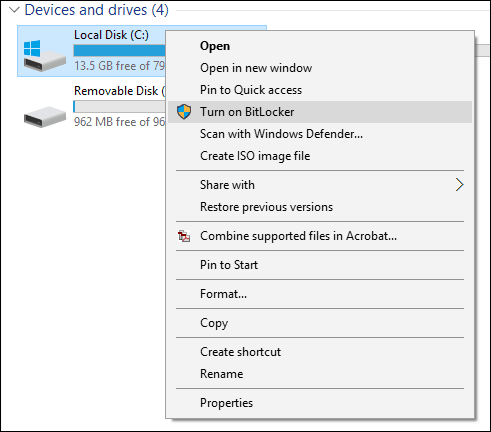
Ievadiet paroli, lai atbloķētu disku; tas būs svarīgs pārbaudījums, lai nodrošinātu sistēmas sāknēšanu, ja pazaudējat atkopšanas atslēgu.
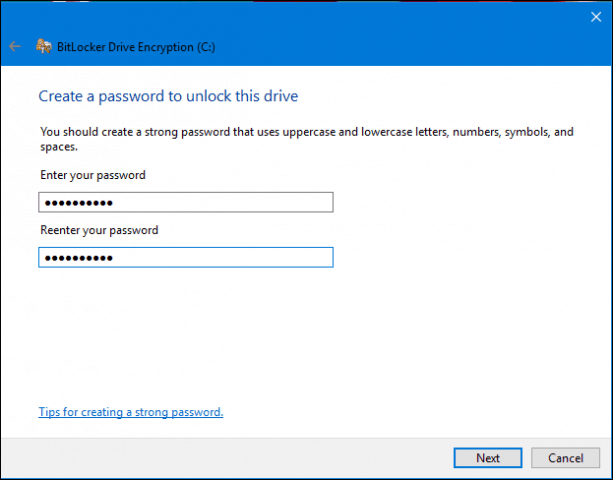
Izvēlieties, kā vēlaties dublēt atkopšanas atslēgu,varat izmantot savu Microsoft kontu, ja jums tāda ir, saglabājiet to USB īkšķa diskdzinī, saglabājiet to citur, nevis vietējā diskdzinī, vai izdrukājiet kopiju. Es saglabāšu savu datoru citā datorā, pēc tam izdrukāšu kopiju.
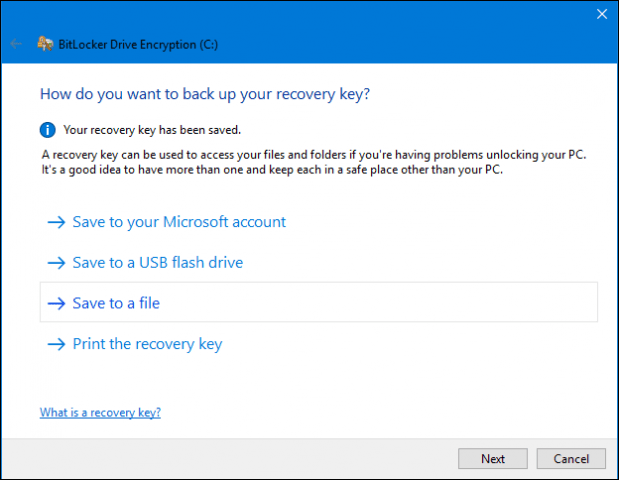
Šifrējot vietējo disku, jums ir divas iespējas, ja tas ir jauns dators, kas tikko izvilkts no kastes, izmantojiet Šifrējiet tikai izmantoto vietu diskā. Ja tas jau tiek izmantots, izvēlieties otro iespēju Šifrējiet visu disku. Tā kā es jau izmantoju šo datoru, es to arī darīšuej ar otro variantu. Ņemiet vērā, ka tas prasīs zināmu laiku, it īpaši, ja tas ir liels disks. Pārliecinieties, vai datoram ir UPS barošana strāvas padeves pārtraukuma gadījumā.
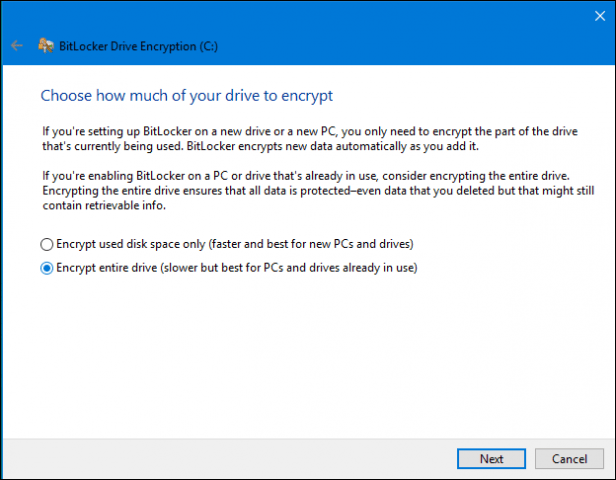
Ja jūs izmantojat Windows 10. novembriAtjauninājums ietver stabilāku šifrēšanas režīmu ar nosaukumu XTS-AES, nodrošinot papildu integritātes atbalstu ar uzlabotu algoritmu. Ja tas ir fiksēts disks, izvēlieties šo opciju.
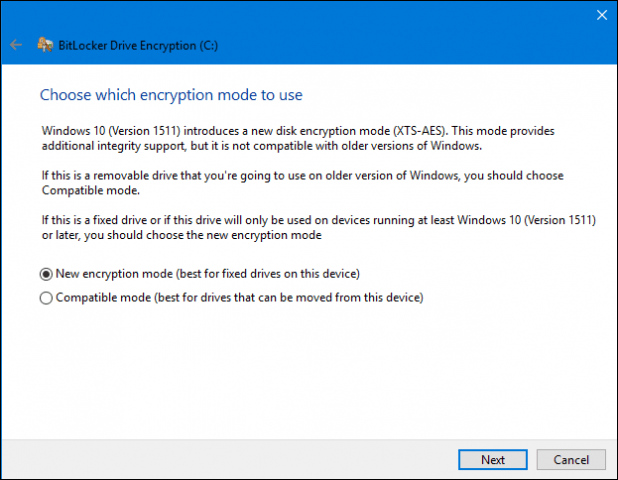
Kad esat gatavs šifrēt, noklikšķiniet uz Turpināt.
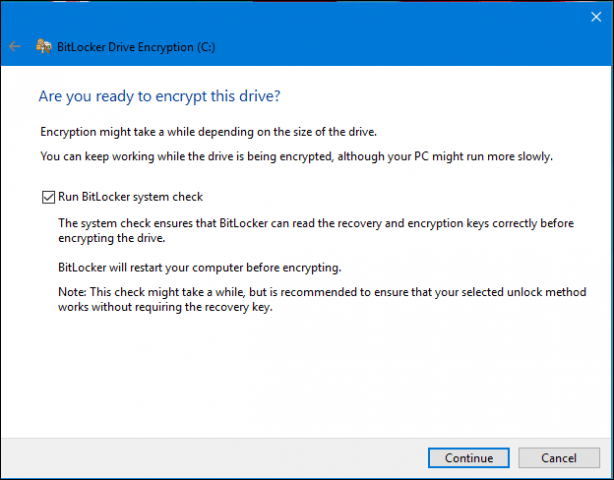
Restartējiet datoru, kad tas tiek prasīts.
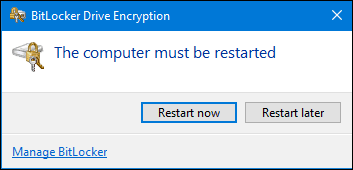
Vai atcerieties to paroli, kuru izveidojāt iepriekš? Tagad ir pienācis laiks to ievadīt.
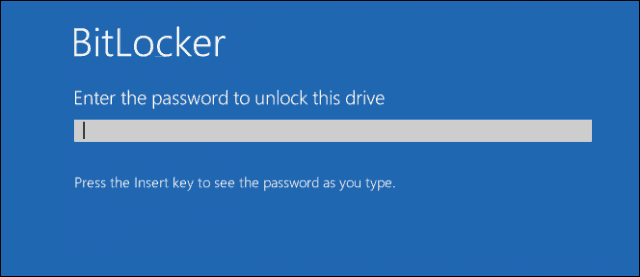
Pēc pieteikšanās sistēmā Windows 10 jūs pamanīsit, ka nekas daudz nenotiek. Lai uzzinātu šifrēšanas statusu, noklikšķiniet uz Sākt> File Explorer> Šis dators. Tagad sistēmas diskdzinī redzēsit piekaramās atslēgas emblēmu. Ar peles labo pogu noklikšķiniet uz diska un pēc tam atlasiet Pārvaldiet BitLocker.
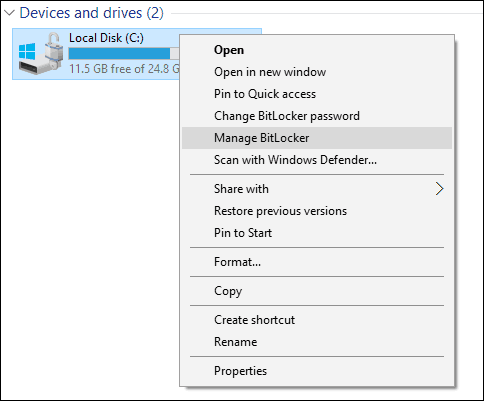
Jūs redzēsit pašreizējo statusu, kāds ir C: BitLocker šifrēšana. Tas prasīs zināmu laiku, tāpēc jūs varat turpināt lietot datoru, kamēr šifrēšana notiek fonā, un jūs tiksit informēts, kad tā būs pabeigta.
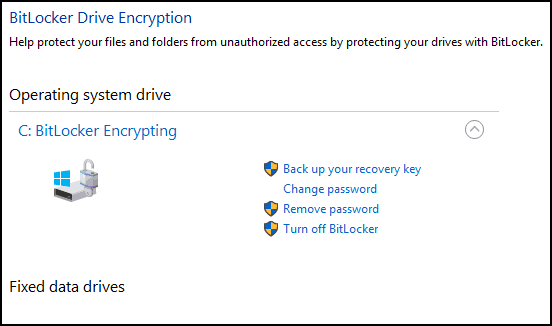
Kad BitLocker šifrēšana ir pabeigta, jūs varat izmantot datoru tāpat kā parasti. Jebkurš saturs, kas izveidots papildus jūsu saziņai, tiks aizsargāts.
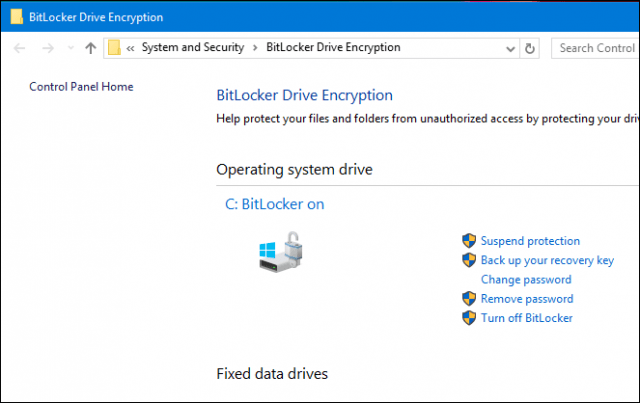
Ja jebkurā laikā vēlaties apturēt šifrēšanu, to var izdarīt no vienuma BitLocker šifrēšanas vadības paneļa. Noklikšķiniet uz Apturēt saite. Dati, kas izveidoti apturēšanas laikā, nav šifrēti. Jauninot Windows, modificējot datora programmaparatūru vai veicot aparatūras izmaiņas, ieteicams izslēgt BitLocker šifrēšanu.
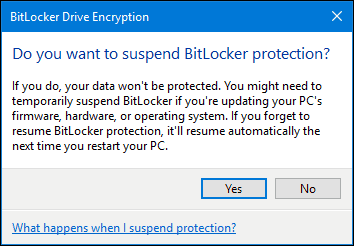
Nākamais: Padomi Bitlocker problēmu novēršanai










Atstājiet savu komentāru